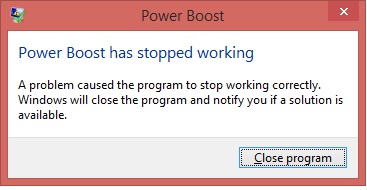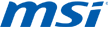Обновление
до новой Windows 8.1
Вопросы - ответы
В: Как откатить систему к заводским настройкам Windows 8, если на мой лаптоп поверх Windows 8 была установлена Windows 8.1?
О: Откатить систему до Windows 8 можно в 4 этапа.
1. Наведите курсор на нижний правый угол экрана в системе Windows и выберите "Настройки" ("Setting").
2. Выберите "Изменить настройки ПК" ("Change PC settings").
3. Выберите "Обновление и восстановление" ("Update and recovery") в настройках ПК.
4. Выберите "Восстановление" ("Recovery") и переустановите Windows с помощью функции "Начать работу" ("Get started").
В: После установки Windows 8.1 может появляться сообщение о сбитых настройках безопасной загрузки.
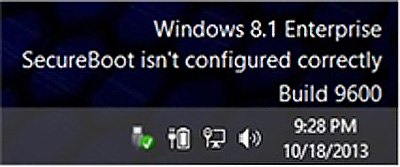
О: Следуйте приведённым ниже инструкциям, чтобы настроить secureboot в BIOS Setup Utility. Перезапустите систему и зайдите в BIOS Setup Utility. Перейдите на вкладку Security с помощью стрелок и зайдите в "Secure Boot Menu". Измените настройки Secure Boot Control на Enabled и выйдите из BIOS Setup Utility. Изменения вступят в силу после перезагрузки системы, и сообщение больше не будет появляться.
В: После апгрейда до Windows 8.1 не удаётся найти WinZip или неправильная версия программы, проблема возникает после перезагрузки и выключения.
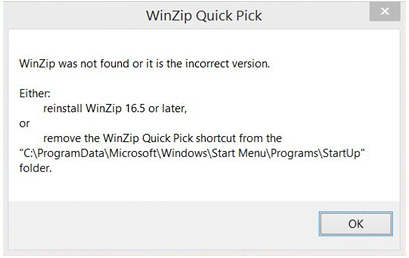
О: Обновите версию WinZip до 17.5. http://www.msi.com/service/download/nbdriver-22007.html
В: Если кликнуть StartBluestacks на рабочем столе или в меню быстрого запуска, появляется сообщение "Невозможно запустить BlueStacks".
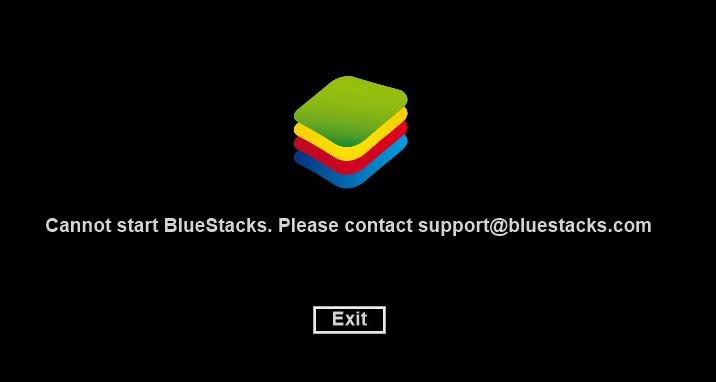
О: Удалите имеющуюся версию BlueStacks и заново установите версию 0.7.9.844.
http://www.msi.com/service/download/nbdriver-22005.html
В: После апгрейда до 8.1 при попытке запустить SCM из панели задач появляется сообщение "Прекращена работа SCM" ("SCM has stopped working").
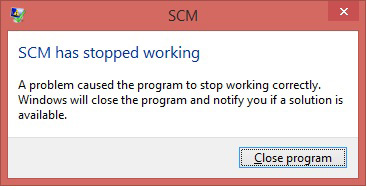
О: Обновите драйвер VGA до новейшей версии для Windows 8.1.
В: При попытке открыть фото или изображение через Windows Photo Viewer появляется сообщение "Прекращена работа COM Surrogate".
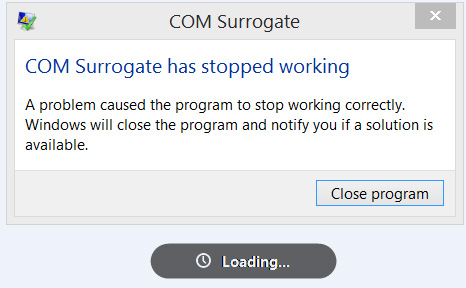
О: Обновите драйвер VGA до новейшей версии для Windows 8.1.
В: После апгрейда до Windows 8.1 ОС постоянно выдаёт сообщение об ошибке: "Прекращена работа Sound Blaster Cinema". Как решить эту проблему?
О: Обновите драйвер VGA до новейшей версии для Windows 8.1, доступной на нашем официальном сайте.
В: Система выдаёт сообщение об ошибке "Прекращена работа MSI Battery Calibration". (См. фото)
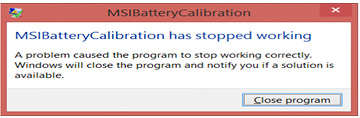
О: Это конфликт ПО между Windows 8 и Windows 8.1. Установите новейшую версию драйвера видеокарты для Windows 8.1.
В: Почему я получаю сообщение о блокировании моего жёсткого диска при попытке обновить систему с помощью инструмента восстановления F3?
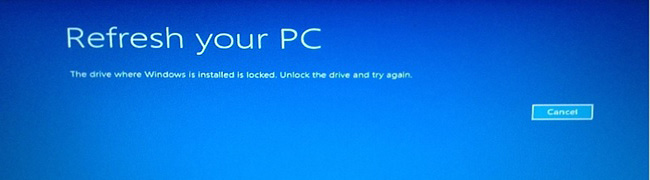
О: Причина в том, что размер раздела для восстановления различается в Windows 8 и Windows 8.1. Если вы хотите использовать функцию Обновить, выполните следующие действия. Причина в том, что размер раздела для восстановления различается в Windows 8 и Windows 8.1. Если вы хотите использовать функцию Обновить, выполните следующие действия.
1. Откройте меню charms. (Клавиша Windows + C)
2. Нажмите "Настройки" ("Settings")
3. Нажмите "Изменить настройки ПК" ("Change PC Setting")
4. Нажмите "Обновление и восстановление" ("Update and recovery")
5. Нажмите "Восстановление" ("Recovery")
6. Нажмите кнопку "Начать работу" ("Get started") в варианте "Обновить ПК без изменения личных файлов" ("Refresh your PC without affecting your files")
Внимание! До перехода на Windows 8.1 обязательно создайте Восстановительные диски с помощью "MSI BurnRecovery".
В: Если кликнуть правой кнопкой на ярлык IRST на панели задач и выбрать "Открыть приложение" ("Open Application"), появляется сообщение об ошибке.
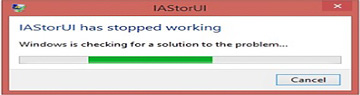
О: Удалите драйвер VGA и установите новейшую версию, доступную на сайте MSI. При этом вам может также потребоваться обновить драйвер IRST до версии 12.8.0.1016 или выше.
В: PowerDVD нормально работает, когда я запускаю его в первый раз. Но после перезапуска программы PowerDVD диски перестают воспроизводиться. Кроме того, если войти в режим S3 или S4 под Windows 8.1 и вывести систему из спящего режима, панель управления PowerDVD зависает, и это не проходит даже после перезагрузки системы.
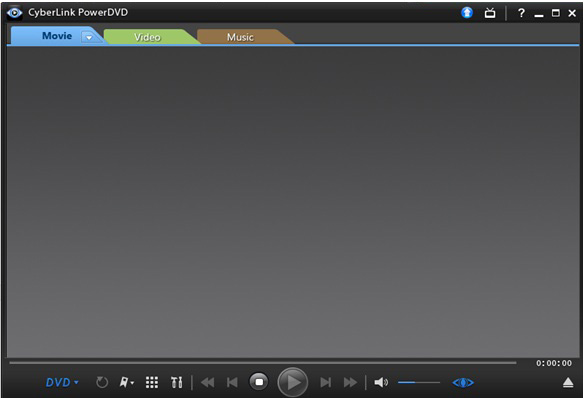
О: Чтобы решить эту проблему, установите новейший драйвер VGA для Windows 8.1 и обновите Power DVD онлайн.
В: Когда я пытаюсь запустить Power Boost, нажав на ярлык, появляется сообщение об ошибке и программа не работает.